ProE绘制管道
- 格式:docx
- 大小:810.74 KB
- 文档页数:20

1:选择工作目录
补全部件的材料特性新建一个装配体
填写部件的编码和名称
插入所需要的管接头
1.点击应用程序
2.点击管道
1.点击创建管道
2.输入管道名及管线库
因为是做软管,选择挠性
1.点击设置起点
2.开启坐标显示后
选择坐标
如果无起点坐标,可以自己建一
个坐标,软管方向朝Z向。
1.点击延伸
2.设置延伸长度一般会延伸两段后,可按自己方案延伸
第二个接头处,点击设置起点,选取第二个接头的起点坐标,重复第一个接头的延伸设置,
1.点击至点端口
2.选取第一个接头最后的点
1.点击管道实体
2.选择后确定
对管件上色
下节讲软管工程图
详细关注。
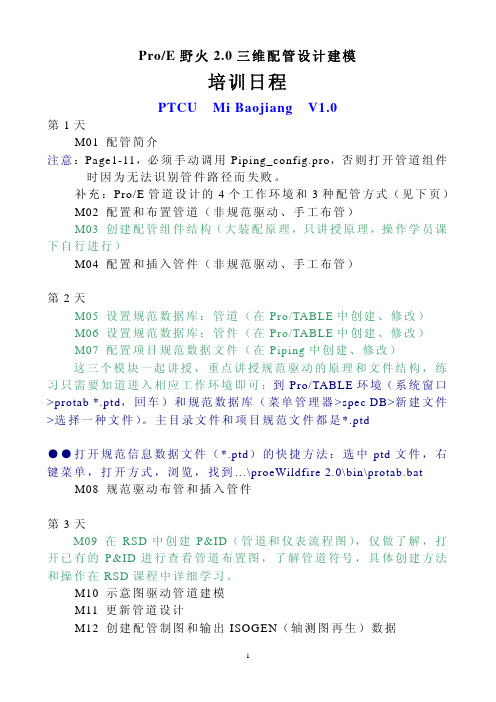

Proe管道bom
1、Proe管道bom分为两个部分:管件和管道
管件包括:法兰、弯头、阀门等
管道包括:布管所用的管线库
2、管件的bom:与其他组件相同,直接调用组件bom表格即可
3、管道的bom:
①采用“简化表示”的方式将管线提取出来,并新建一个管线视图,例如视图名为“GX”
②新建工程图,并选择“GX”视图,再调用pipe_bom的表格
③对于单纯的asm文件(没有内部嵌套asm组件),bom表格指令采用mbr>pipe>………
④对于复杂的asm文件(内部嵌套asm组件),bom表格指令采用asm> mbr>pipe>………
4、管道bom参数见附录
管道参数附录
下列管线库参数会显示为用户定义的参数。
•原料编号
•材料
•等级
•剖面类型(矩形或圆形)
•剖面类型(空心或实心)
•矩形高度
•矩形宽度
•矩形角度
•外径
•壁厚
•形状(直的或弹性的)
•拐角类型(管接头、折弯或斜切口) •重量长度(重量/长度)
•折弯半径
•折弯角度
•斜切口长度
•斜切口编号
•规范
•大小
•斜切口最小角度
•斜切口最大角度
•斜切口半径
•MCSS
管段参数。

变径进气直管学习目标平行混合特征,抽壳特征。
实例分析变径进气直管如图4.1所示。
图4.1 变径进气直管建模过程1.新建一个文件(1)执行【文件】|【新建】命令,或单击工具栏中【新建】按钮,弹出【新建】对话框。
(2)在【类型】选项组中选择【零件】选项,在【子类型】选项组中选择【实体】选项,在【名称】文本框中输入文件名称“bianjingjinqizhiguan”,单击【确定】按钮,进入绘图模式。
2.制作实体管道(1)执行【插入】|【混合】|【伸出项】命令,弹出【混合选项】选项菜单,如图4.2所示。
(2)执行【平行】|【规则截面】|【草绘截面】|【完成】命令,菜单管理器显示【属性】选项菜单。
(3)执行【光滑】|【完成】命令。
菜单管理器显示【设置草绘平面】选项菜单。
(4)执行【新设置】|【平面】命令,选择TOP面作为草绘平面,执行【方向】|【正向】命令,然后执行【草绘视图】|【缺省】命令,进入草绘模式。
(5)绘制第1个剖面,即一个直径为“11”的圆,如图4.3所示。
(6)执行【草绘】|【特征工具】|【切换剖面】命令,再单击直径为“11”的圆,圆灰显表示已切换到下一个剖面,重新绘制下一个直径为“4.5”的圆,如图4.4所示。
图4.2 依次弹出的菜单图4.3 第1个剖面图4.4 第2个剖面(7)执行【草绘】|【特征工具】|【切换剖面】命令,再单击直径为“4.5”的圆,圆灰显表示已切换到下一个剖面,绘制下一个直径为“15”的圆,如图4.5所示。
图4.5 第3个剖面(8)执行【草绘】|【特征工具】|【切换剖面】命令,直径为“15”的圆灰显后,绘制第4个截面:直径为“20”的圆,如图4.6所示。
图4.6 第4个剖面(9)完成四个圆的绘制后,单击草绘器中的【确定】按钮,退出草绘模式。
同时,系统信息区弹出输入栏,输入截面2与的截面1距离深度为“10”,单击【确定】按钮,输入截面3与的截面2距离深度为“20”,单击【确定】按钮,输入截面4与的截面3距离深度为“20”,单击【确定】按钮,再单击【伸出项】对话框的【确定】按钮,完成特征的创建。

Pro E绘制管道使用PROE创建三维管道一般有三种方法:第一种方法、3维曲线扫描:先绘制一条曲线,然后再以这条曲线为中心线进行扫描成管道状的实体,这个零件的轨迹是空间的,所以不推荐使用扫描来实现。
第二种方法、“插入”高级特征:仅仅是个特征有一定的局限性,比如只能在零件模式下使用,装配模块是出不来管道实体的。
第三种方法、使用管道模块:功能强大优势明,工艺上,多数管道都是在各零件安装定位后安装,我们设计也是如此,因此管道(piping)只能在装配模式下才可以调用是明智的。
优点如下:(1)方便定义管理多种管线。
(2)布线方法多样、灵活、方便。
(3)方便提取管道信息。
(4)适合于管路复杂的装配设计。
下面以几个实例来讲述管道的建模过程。
10.1 使用“插入”高级特征绘制管道步骤1:先建立4个基准面,均为TOP面偏移,偏移距离分别为415,425,880,890。
如图10-1,10-2。
图10-1 基准面模型树显示图10-2建立好的基准面步骤2:建立七个基准点。
点击,弹出如图的【基准点】对话框。
依次按照图10-3、10-4、10-5、10-6、10-7、10-8、10-9中的标注定义点的位置。
图10-3 PNT0的定位图10-4 PNT1的定位图10-5 PNT2的定位图10-6 PNT3的定位图10-7 PNT4的定位图10-8 PNT5的定位图10-9 PNT6的定位七个基准点建立完毕。
步骤3:选择【插入】→【高级】→【管道】命令。
如图10-10。
图10-10 【管道】命令的选取弹出如图10-11菜单管理器图10-11选取管道命令后弹出的【菜单管理器】点击【完成】,在消息框里输入管道的外部直径25,如图10-12。
图10-12 输入外部直径接着输入侧壁厚度2,如图10-13。
图10-13 输入侧壁厚度在随后弹出的菜单管理器选择依次【单一半径】【整个阵列】【添加点】,如图11-14。
图10-14【连接类型】设置然后再依次选择基准点,顺序为PNT0→PNT1→PNT2→PNT3→PNT4→PNT5→PNT6。

第十一章管道的绘制使用PROE创建三维管道一般有三种方法:第一种方法、3维曲线扫描:先绘制一条曲线,然后再以这条曲线为中心线进行扫描成管道状的实体,这个零件的轨迹是空间的,所以不推荐使用扫描来实现。
第二种方法、“插入”高级特征:仅仅是个特征有一定的局限性,比如只能在零件模式下使用,装配模块是出不来管道实体的。
第三种方法、使用管道模块:功能强大优势明,工艺上,多数管道都是在各零件安装定位后安装,我们设计也是如此,因此管道(piping)只能在装配模式下才可以调用是明智的。
优点如下:(1)方便定义管理多种管线。
(2)布线方法多样、灵活、方便。
(3)方便提取管道信息。
(4)适合于管路复杂的装配设计。
下面以几个实例来讲述管道的建模过程。
实例一:使用“插入”高级特征绘制管道。
步骤1:先建立4个基准面,均为TOP面偏移,偏移距离分别为415,425,880,890。
如图11-1,11-2。
图11-1 基准面模型树显示图11-2建立好的基准面步骤2:建立七个基准点。
点击,弹出如图的【基准点】对话框。
依次按照图11-3、11-4、11-5、11-6、11-7、11-8、11-9中的标注定义点的位置。
图11-3 PNT0的定位图11-4 PNT1的定位图11-5 PNT2的定位图11-6 PNT3的定位图11-7 PNT4的定位图11-8 PNT5的定位图11-9 PNT6的定位七个基准点建立完毕。
步骤3:选择【插入】→【高级】→【管道】命令。
如图11-10。
图11-10 【管道】命令的选取弹出如图11-11菜单管理器图11-11选取管道命令后弹出的【菜单管理器】点击【完成】,在消息框里输入管道的外部直径25,如图11-12。
图11-12 输入外部直径接着输入侧壁厚度2,如图11-13。
图11-13 输入侧壁厚度在随后弹出的菜单管理器选择依次【单一半径】【整个阵列】【添加点】,如图11-14。
图11-14【连接类型】设置然后再依次选择基准点,顺序为PNT0→PNT1→PNT2→PNT3→PNT4→PNT5→PNT6。
常用零件的PRO/E 绘制一、 弯曲蛇管步聚一、在组装图状态创建蛇管。
在组装图状态下单击 或"插入"(Insert)>"元件"(Component)>"创建"(Create),一个蛇管实体,并输蛇管的文件名。
步聚二、作定位点。
在蛇管文件被激活的状态下,用各画2个点,用作通过点作曲线的作用。
步聚三、通过点画曲线。
单击>"通过点"(Thru Points) >样条 (Spline) >依次选取之前所作的4个点,来完成曲线制作。
步聚四、通过点作管道。
"插入"(Insert)>"高级"(Advanced)>"管道"(Pipe) >中空 (Hollow) >恒定半径 (Constant Rad) >单击"完成"(Done)。
然后输入管道的外径和壁厚。
完成管道的制作。
然后单独打开蛇管文件。
步聚五、画螺旋曲面。
单击单击 ,或单击"插入"(Insert)>"可变截面扫描"(Variable Section Sweep)>曲面伸出<选用管内曲线作为路径>打开内部截面草绘器,作如下图所示的直线,加入RELATION :sd1 = 30*trajpar*360 (公式中30为螺旋圈数)输入SD2的值(为蛇管螺旋外径)完成螺旋曲面绘制。
步聚六、依螺旋曲面绘制螺旋实体。
单击单击,或单击"插入"(Insert)>"可变截面扫描"(Variable Section Sweep)> 实体伸出<选用螺旋曲面作为路径>打开内部截面草绘器,作如下图所示的截面。
(注意螺旋线内径不得小于管道外径,否则会显示出错。
第十一章管道的绘制使用PROE创建三维管道一般有三种方法:第一种方法、3维曲线扫描:先绘制一条曲线,然后再以这条曲线为中心线进行扫描成管道状的实体,这个零件的轨迹是空间的,所以不推荐使用扫描来实现。
第二种方法、“插入”高级特征:仅仅是个特征有一定的局限性,比如只能在零件模式下使用,装配模块是出不来管道实体的。
第三种方法、使用管道模块:功能强大优势明显,工艺上,多数管道都是在各零件安装定位后安装,我们设计也是如此,因此管道(piping)只能在装配模式下才可以调用是明智的。
优点如下:(1)方便定义管理多种管线。
(2)布线方法多样、灵活、方便。
(3)方便提取管道信息。
(4)适合于管路复杂的装配设计。
下面以几个实例来讲述管道的建模过程。
实例一:使用“插入”高级特征绘制管道。
步骤1:先建立4个基准面,均为TOP面偏移,偏移距离分别为415,425,880,890。
如图11-1,11-2。
图11-1 基准面模型树显示图11-2建立好的基准面步骤2:建立七个基准点。
点击,弹出如图的【基准点】对话框。
依次按照图11-3、11-4、11-5、11-6、11-7、11-8、11-9中的标注定义点的位置。
图11-3 PNT0的定位图11-4 PNT1的定位图11-5 PNT2的定位图11-6 PNT3的定位图11-7 PNT4的定位图11-8 PNT5的定位图11-9 PNT6的定位七个基准点建立完毕。
步骤3:选择【插入】→【高级】→【管道】命令。
如图11-10。
图11-10 【管道】命令的选取弹出如图11-11菜单管理器图11-11选取管道命令后弹出的【菜单管理器】点击【完成】,在消息框里输入管道的外部直径25,如图11-12。
图11-12 输入外部直径接着输入侧壁厚度2,如图11-13。
图11-13 输入侧壁厚度在随后弹出的菜单管理器选择依次【单一半径】【整个阵列】【添加点】,如图11-14。
图11-14【连接类型】设置然后再依次选择基准点,顺序为PNT0→PNT1→PNT2→PNT3→PNT4→PNT5→PNT6。
这个零件的轨迹是空间的,所以不能用扫描来实现,我的做法是这样的,供大家参考:1、以零件中某一个拐点为原点,定出管路里每一个拐点的空间坐标点,使用“偏移坐标系基准点工具”,依次创建零件的每一个坐标点。
如下图:(因为我没有上面管道的具体尺寸,
所以这里的坐标是随便输入的。
)
2、关键是上面一步比较麻烦,创建好坐标点后下面的就很简单了,点“插入”,“高级”,
“管道”,弹出以下菜单:
根据你的需要选择空心还是实心,折弯半径等,我这里按默认直接点完成后出现下面菜单,
会提示你输入管道的外径和壁厚,输入完成后出现下面的菜单:
点击“完成”,提示你选坐标点,先选 PNT0,这时候会提示你输入折弯半径,完成后我们看到整个点阵列已加亮,最后直接点“完成”。
我们看到管道已经创建。
如下图:。
Pro E绘制管道使用PROE创建三维管道一般有三种方法:第一种方法、3维曲线扫描:先绘制一条曲线,然后再以这条曲线为中心线进行扫描成管道状的实体,这个零件的轨迹是空间的,所以不推荐使用扫描来实现。
第二种方法、“插入”高级特征:仅仅是个特征有一定的局限性,比如只能在零件模式下使用,装配模块是出不来管道实体的。
第三种方法、使用管道模块:功能强大优势明,工艺上,多数管道都是在各零件安装定位后安装,我们设计也是如此,因此管道(pipi ng)只能在装配模式下才可以调用是明智的。
优点如下:(1)方便定义管理多种管线。
(2)布线方法多样、灵活、方便。
(3)方便提取管道信息。
(4)适合于管路复杂的装配设计。
下面以几个实例来讲述管道的建模过程。
10.1使用“插入”高级特征绘制管道步骤1:先建立4个基准面,均为TOP面偏移,偏移距离分别为415, 425, 880, 890。
如图10-1,10-2。
口PRTE0仁PRT£J RIGHT—Z7 TOP 口FRONT 扶PRT.CSVS_DEF 口 DTM1Z7 DTM2-77 DTM2£3 DTM4图10-1基准面模型树显示步骤2:建立七个基准点。
点击,弹出如图的10-5、10-6、10-7、10-8、10-9中的标注定义点的位置□亍壬一【基准点】对话框。
依次按照图10-3、10-4、图10-3 PNT0的定位图10-4 PNT1的定位图10-5 PNT2的定位图10-6 PNT3的定位图10-7 PNT4的定位图10-8 PNT5的定位图10-9 PNT6的定位七个基准点建立完毕。
步骤3:选择【插入】-【高级】-【管道】命令。
如图 10-10用户足义鬲 夕陈曲園塔mrr 写1、“ 骨架折舔几,羅平向涓(Q)- 折匝如盼“管道[高级Mk1图10-10【管道】命令的选取 弹出如图10-11菜单管理器图10-11选取管道命令后弹出的【菜单管理器】点击【完成】,在消息框里输入管道的外部直径 25,如图10-12。
0输入外部直径呻图10-12输入外部直径接着输入侧壁厚度2,如图10-13。
O 输入测壁厚度 2图10-13输入侧壁厚度在随后弹出的菜单管理器选择依次【单一半径】 【整个阵列】【添加点】,如图11-14。
图10-14【连接类型】设置然后再依次选择基准点,顺序为 PNTO — PNT1 — PNT2— PNT3— PNT4— PNT5— PNT6图10-17装配好的两个圆块2使用管道模块绘制管道步骤1:先在装配模式下装配好两个圆块。
如图10-7所示。
得到曲线点如图10-15所示xPUT?图10-15依次连接个点后生成的管道线点击“完成”,生成管道如图10-16所示步骤2:再点击应用【程序】-【管道】,如图10-18,进入管道环境。
{JS M MRP*] TMtn(_回眉Metl善昨图10-18进入管道环境步骤3:使用偏移坐标系点工具建立管道控制(通过)点,如图10-9K3溜■:—~A ---------------------------------------------------------------------------------------------------------------------i瞑翩坐标幕昨坐标寒基准点工員图10-19偏移坐标系点工具在弹出的【偏移坐标系基准点】菜单栏里,以参照坐标系的三个坐标轴为参照,输入偏移值, 如图10-20所示。
13 磁坐标系基曲I S3 |协羞属性参蹩ASM_DEF_Ci^:F4'坐标蕪类型笛卡儿便用非埜数拒阵名称垃轴V轴2轴I AFXT00,000. 000. W2 AFXT..0.00-80.000.003 APM2I 刃,00-SQ. OT0. OT4 Apyn2TO.000. 00-230. 00S APNTS:00.00120. 00-190. 00宅扎…」[更新值:I麵二图10-20【偏移坐标系基准点】菜单栏确定后,建立好的偏移坐标点在装配零件界面里显示,如图10-21。
图10-24创建线栈名X APNI I图10-21建立好的偏移坐标点步骤4:在弹出的菜单管理器选择【管线】-【创建 /路径】,如图10-22幢SS 尺寸15主 «iS taa ss▼音知作 匸髓劇遷胫图10-22【管线】菜单栏 输入管线名称:pipe3。
如图10-23。
◊输入管线名比弊3图10-23输入管线名称然后在线栈名菜单栏中点击“创建”,如图11-24。
输入直线轧件名称如图10-25X直线轧件却退出:splits图10-25输入直线轧件名称直线轧件名称确定后,弹出【管线库】菜单栏,在【管线库】菜单栏中设各选项参数,在此 我们设置这晚半径为 竝- 2管统库 设讣规则用户钗坯件号FIFE 材料Sice 1A123却面类型@:空心.实心折驾半径斜切口长度 斜切口嗝号图10-26【管线库】菜单栏步骤5:再选取管道的起点与管道的通过点,选取过程如图 10-27【设置起点】:指定管道的起始位置点。
在此我们选择 APNT0。
【至点/端口】:选择管线所要穿过的通过点。
形状类型Q 1G挠性捋角类型7折音O!管接头 匚;斜切口面矩囲10。
设置完成,点击,女口图 10-26确定 取消釀肖至点岸口图10-28点选YES 让路线穿过全部数据点折弯半径有两个选项,可根据设计选择,此处选择【单个半径 【单个半径】:管道的拐角处的弯曲半径一致。
◎祢星看?fg 裁过全髓握•竄那图10-27选取管道的起点与管道的通过点 点击【至点/端口】后消息栏出现提示,选取“ YES ”,如图10-28选取[个项目。
▼ YES/NO▼竝管這腹置起点分立▼兰貫选石入口诗 退出世陰上Y楼書尺寸k WI首餌境口也陰上Y 宦含 悸改尺TT完爾返回 ▼音点 入口蓝分站音道烽課 退出 □ E3 选取I 个项目q确定【多重半径】:管道的拐角处的弯曲半径可以设置为不同的值点击后管道路径显示如图10-30。
图10-30管道路径步骤6:生成管道实体。
在菜单管理器中选取【制造】-【管道实体】,如图10-31图10-31选择【管道实体】以生成管道在弹出的如图10-32【管道实体】菜单栏中选中图pipe3,点击【生成】命令图11-30【管道实体】菜单栏得到最终绘制管道,如图10-33所示。
图10-33生成的管道实体3挠性管的绘制步骤1在装配环境里装配好两个圆管,如图10-34图10-34装配好的两个圆管步骤2:使用偏移坐标点工具建立2个点,注意参照坐标系不同。
如图图10-35 APNT0的创建10-35、10-36。
图10-36 APNT1的创建确定后,所建立的点如图10-37所示。
图10-37建立好的两个偏移坐标系基准点步骤3:进入管道模块。
点击【管线】-【创建/路径】,输入管线名称,如图11-380输入菅线菖P4詣图10-38输入管线名称再输入线栈名称,如图10-39。
◎輸A直线轧件名[退出「^-^3图10-39输入管线名称进入【管线库】菜单栏,形状类型中“直”和“挠性”都要选中,因为我们要绘制的管道包绒桟:SPLIXE3管线库设计藐则用户朱文图10-40【管线库】菜单栏步骤4:设置管道环境。
因为挠性管的起始和终点部分是笔直的, 所以我们要在【管道环境】 设置【线性】为【直的】,如图10-29。
含笔直和弯曲的部分,设置如图 10-2 8。
坯件号?IFE面拒凰§徒亠A123剖面类型 Q 空心 实赴管道外径17SS 长度折弯半移 折理角 斜切口忻度斜切口編吕剖面参数形状类型拐角类型 折営 0 営按头rCT 霸切口c•錶管形械类型曲弾性线。
V*图10-41管道环境的设置UPWIO设置完成后点击【设置起点】,选取APNTO , 然后点击【延伸】,弹出如图11-30【延伸】菜单栏。
在【延伸】栏中类型选取为【坐标系】,【锁定轴】点击,数值输入为:35。
所延伸的长度就是挠性管的起始段和终点段的笔直部分管子的长度图10-42【延伸】菜单栏此时显示出延伸点的位置如图10-43,点击确认,显示如图10-44留P箭I图10-31延伸点位置显示图10-32确认放置延伸点同样设置起点APNT1 “ ,选中后点击【延伸】命令,此时【延伸】栏中的的【类型】选为【任何】,【锁定轴】点击Y^l,数值输-35。
如图10-45。
图10-45【延伸】菜单栏显示出延伸点的位置如图10-46,点击确认,显示如图10-47。
此时,在【管道环境】里面把【线性】选为【弹性线】【自由长度】,如图10-48图10-46延伸点位置显示图10-47确认放置延伸点幕单営理器3 卫选肌个项目:〔明定丨•取因确定后,点击【至点/端口】如图10-50图10-49管道环境设置图10-50路径选择点选APNT0延伸出的延伸点如图10-51,得到管线如图10-52。
图10-51选取延伸点图10-52管线生成步骤5:管道实体的生成。
在图10-53所示的【菜单管理器】里选择【制造】后在弹出的【管道实体】菜单栏中选中PIPE3,点击【生成】如图10-54。
【管道实体】,然博滾筍i再生信息憎险探温材料協取橈型..图10-54【管道实体】菜单栏图10-53选取管道实体至此,管道绘制完成,显示如图10-55。
图10-55生成的管道实体。